 Titelseite > Software-Tutorial > 10 Möglichkeiten, das Problem der Anrufunterbrechung auf Samsung Galaxy-Telefonen zu beheben
Titelseite > Software-Tutorial > 10 Möglichkeiten, das Problem der Anrufunterbrechung auf Samsung Galaxy-Telefonen zu beheben
10 Möglichkeiten, das Problem der Anrufunterbrechung auf Samsung Galaxy-Telefonen zu beheben
Mit den neuesten Fortschritten in der Anruftechnologie können Benutzer kristallklare Anrufe über ihr Mobilfunknetz genießen. Bestimmte Benutzer haben jedoch ein zeitweiliges Problem mit der Unterbrechung von Anrufen auf ihren Samsung Galaxy-Telefonen gemeldet. Wenn Ihnen das passiert ist, lesen Sie weiter.
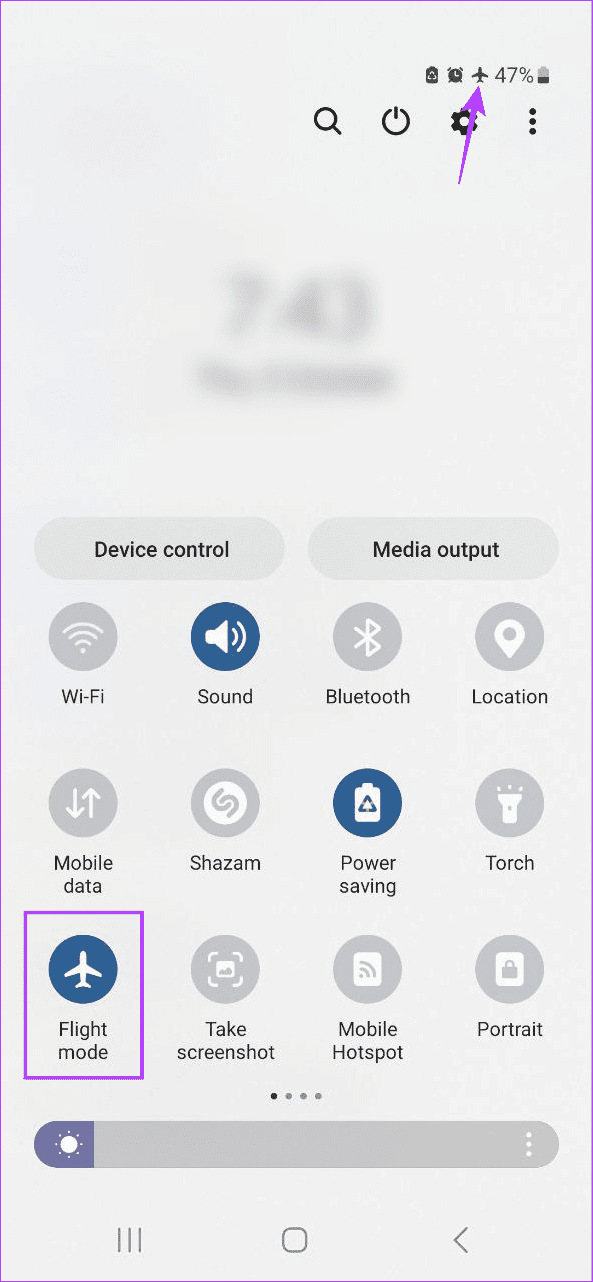
Schritt 3: Tippen Sie dann erneut auf das Flugmodus-Symbol, um den Flugmodus zu deaktivieren.
Sobald die Netzwerkleisten angezeigt werden, versuchen Sie, einen Anruf zu tätigen. Wenn die Anrufe weiterhin unterbrochen werden, fahren Sie mit der folgenden Methode fort.
3. WLAN-Anrufe aktivieren
Wenn Ihr Gerät mit WLAN verbunden ist, kann es Ihr Gerät beim Telefonieren unterstützen. Aktivieren Sie dazu WLAN-Anrufe. Dies kann Ihnen dabei helfen, Probleme mit dem Netzwerksignal zu beheben und zu verhindern, dass Ihr Samsung-Telefon Anrufe abbricht. Befolgen Sie dazu die folgenden Schritte.
Schritt 1: Öffnen Sie die Einstellungen und tippen Sie auf Verbindungen.
Schritt 2: Aktivieren Sie den Schalter für WLAN-Anrufe.
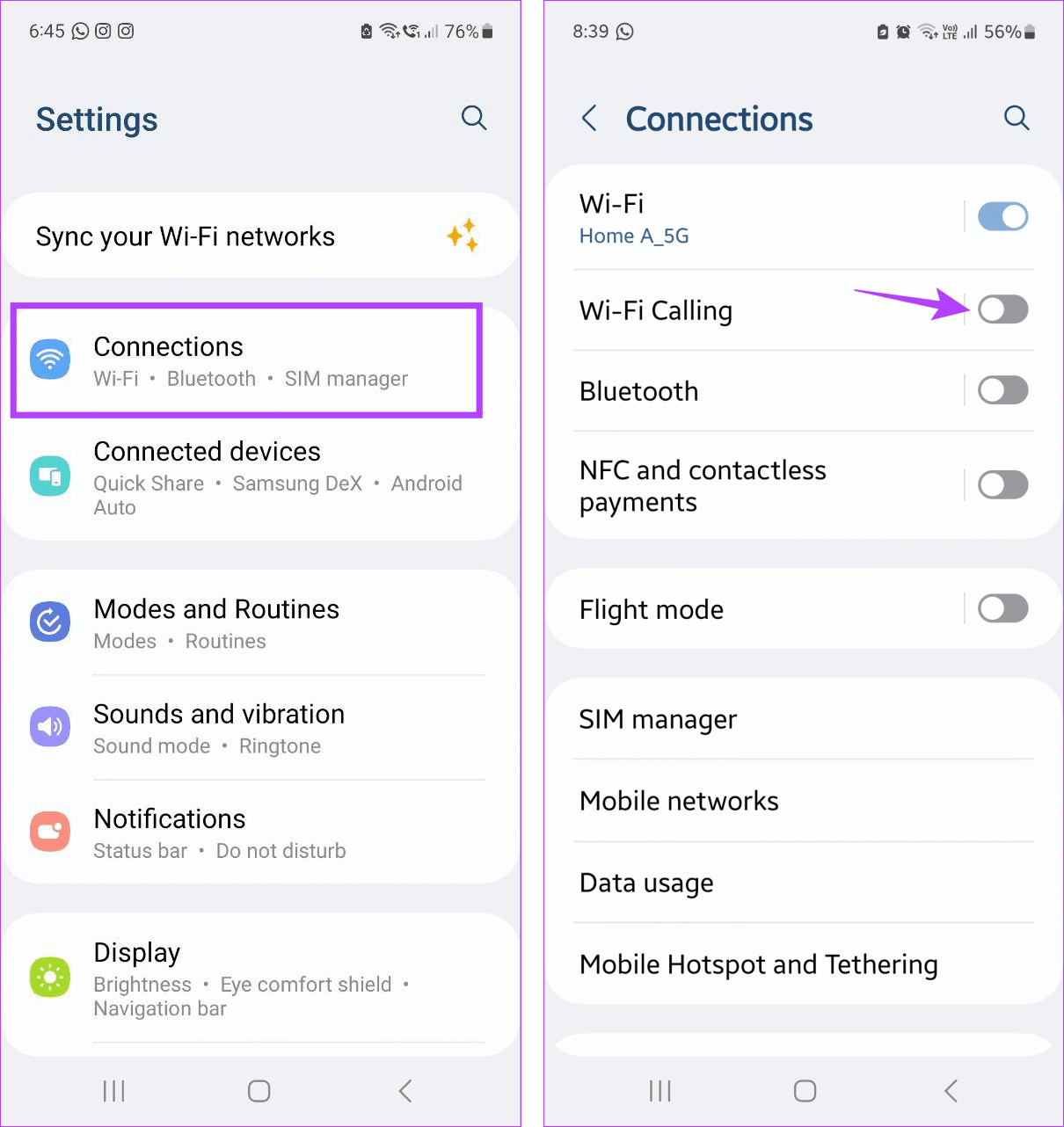
4. Automatische Auswahl für Mobilfunkanbieter aktivieren
Beim Tätigen von Anrufen verwendet Ihr Gerät die Einstellungen des Netzbetreibers, um die Auswahl zu treffen. Und obwohl Sie den Netzbetreiber manuell auswählen können, kann es zu Problemen kommen, wenn Sie in eine andere Region ziehen oder kürzlich den Netzbetreiber gewechselt haben. Lassen Sie in diesem Fall Ihr Telefon automatisch den besten verfügbaren Netzbetreiber auswählen. Hier erfahren Sie, wie.
Schritt 1: Öffnen Sie die App „Einstellungen“ und tippen Sie auf Verbindungen.
Schritt 2: Tippen Sie hier auf Mobilfunknetze.
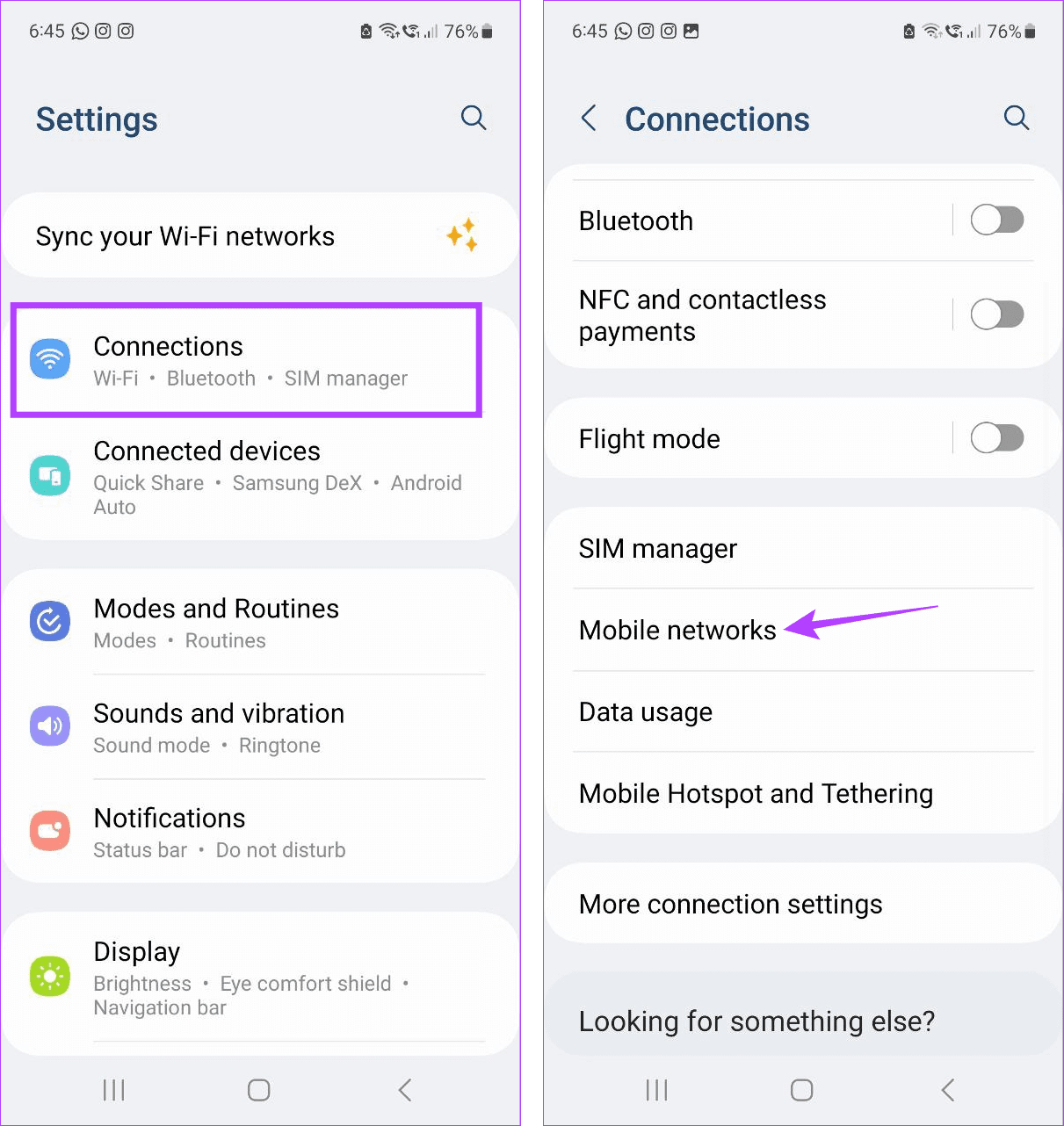
Schritt 3: Tippen Sie auf Netzwerkbetreiber.
Schritt 4: Aktivieren Sie den Schalter für „Automatisch auswählen“.
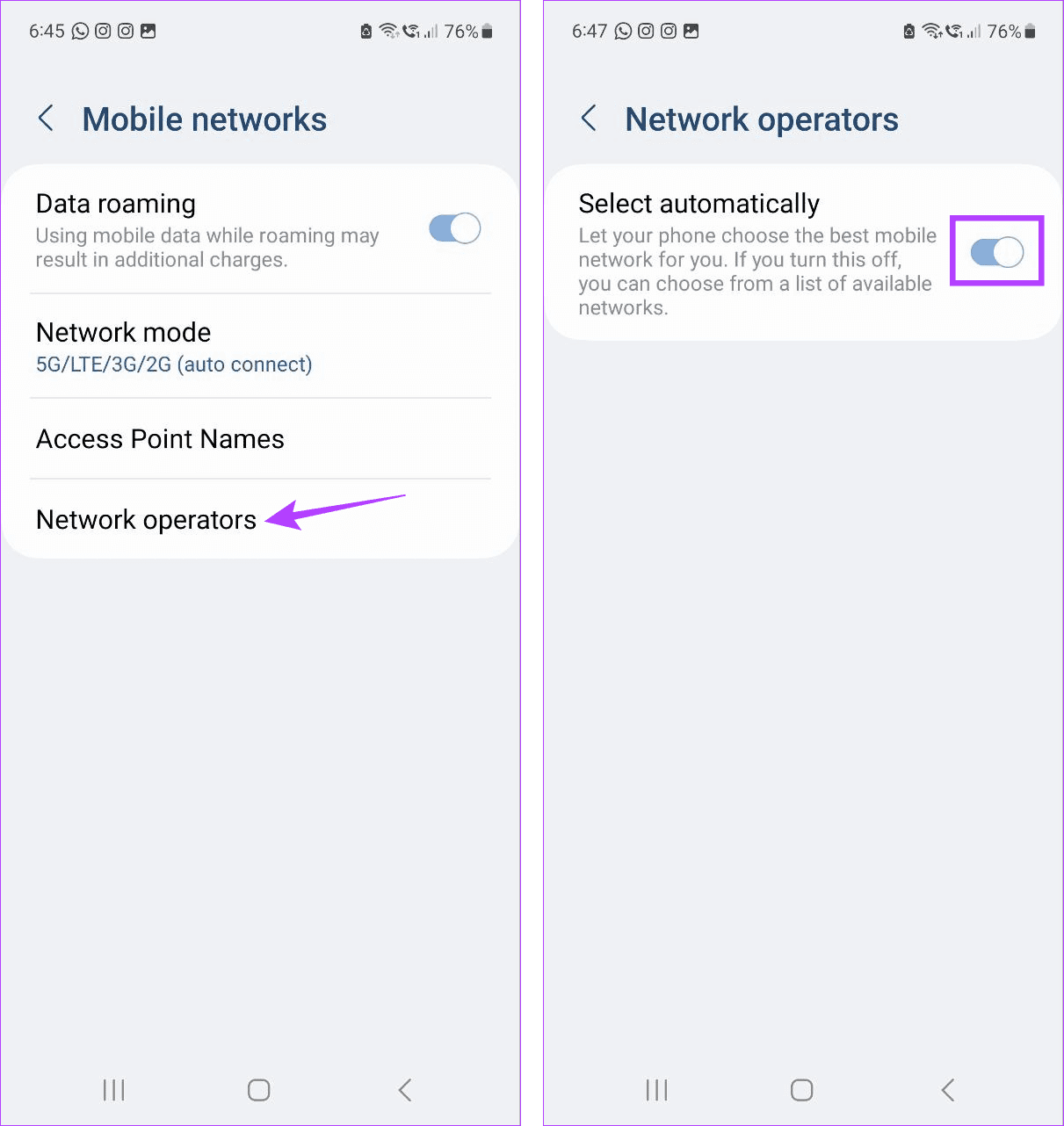
Ihr Samsung Galaxy-Gerät wählt nun automatisch den besten Netzbetreiber basierend auf Ihrer Region und Ihrem Mobilfunkanbieter aus.
5. Starten Sie Ihr Telefon neu
Ein Neustart Ihres Telefons ist eine hervorragende Möglichkeit, vorübergehende Fehler und Probleme zu beseitigen. Sie können diese Methode verwenden, wenn Sie kürzlich mit dem Problem der Anrufunterbrechung konfrontiert waren und Ihr Samsung Galaxy-Gerät noch nicht neu gestartet haben. So geht's.
Schritt 1: Drücken Sie lange auf die Ein-/Aus-Taste.
Schritt 2: Sobald sich das Power-Menü öffnet, tippen Sie auf „Neustart“.

6. Cache für Telefon-App leeren
Die Telefon-App sammelt Cache, um Ihr Anruferlebnis insgesamt zu verbessern. Wenn es jedoch Probleme mit diesem Cache gibt oder er beschädigt wird, kann es in manchen Fällen dazu führen, dass Anrufe abgebrochen oder nicht weitergeleitet werden. Um dies zu beheben, öffnen Sie die Einstellungen der Telefon-App und leeren Sie den Cache mithilfe der Speichereinstellungen. So geht's.
Schritt 1: Öffnen Sie die Einstellungen und tippen Sie auf Apps.
Schritt 2: Scrollen Sie nach unten und tippen Sie auf Telefon.
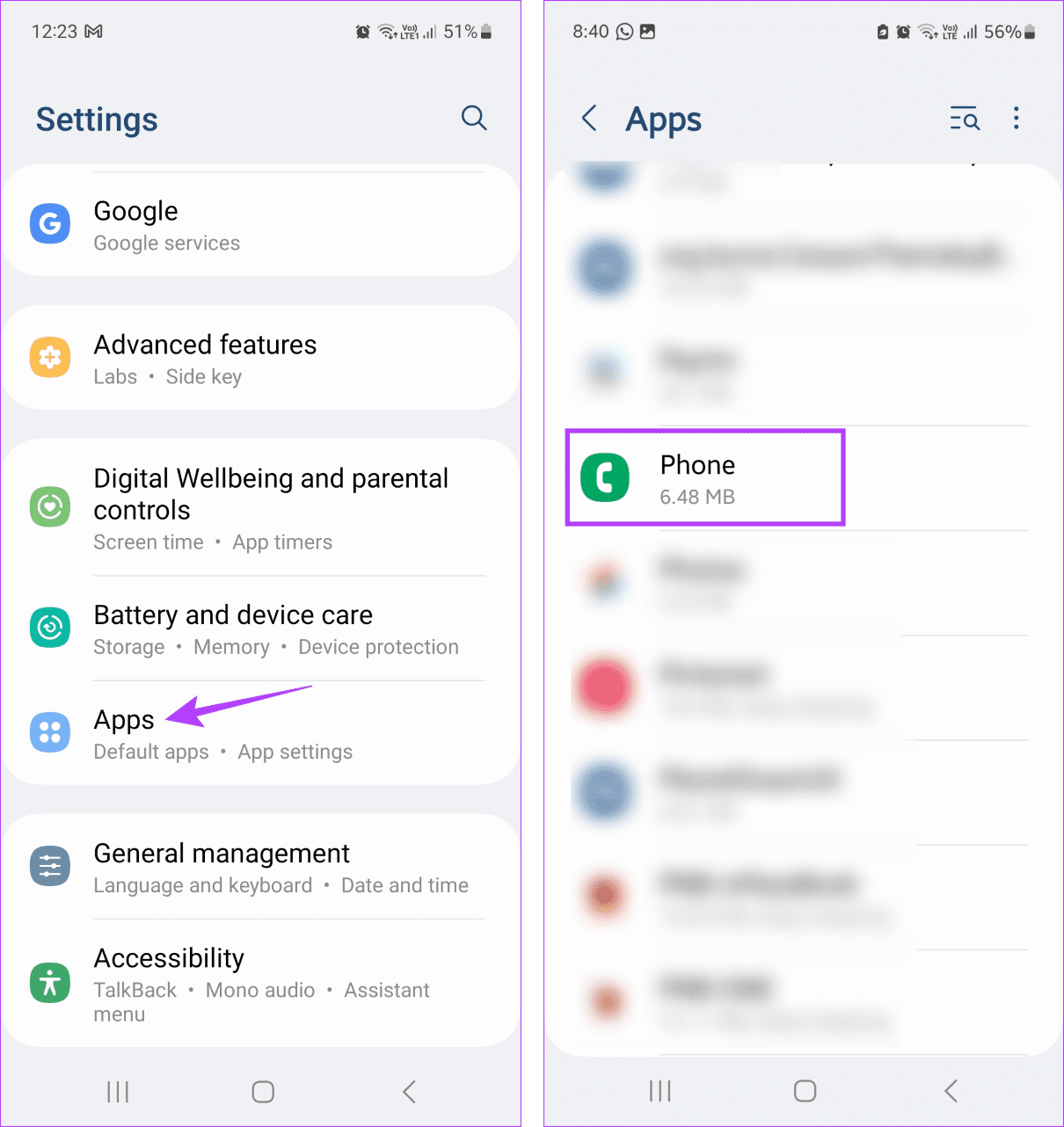
Schritt 3: Tippen Sie hier auf Speicher.
Schritt 4: Tippen Sie auf Cache leeren.
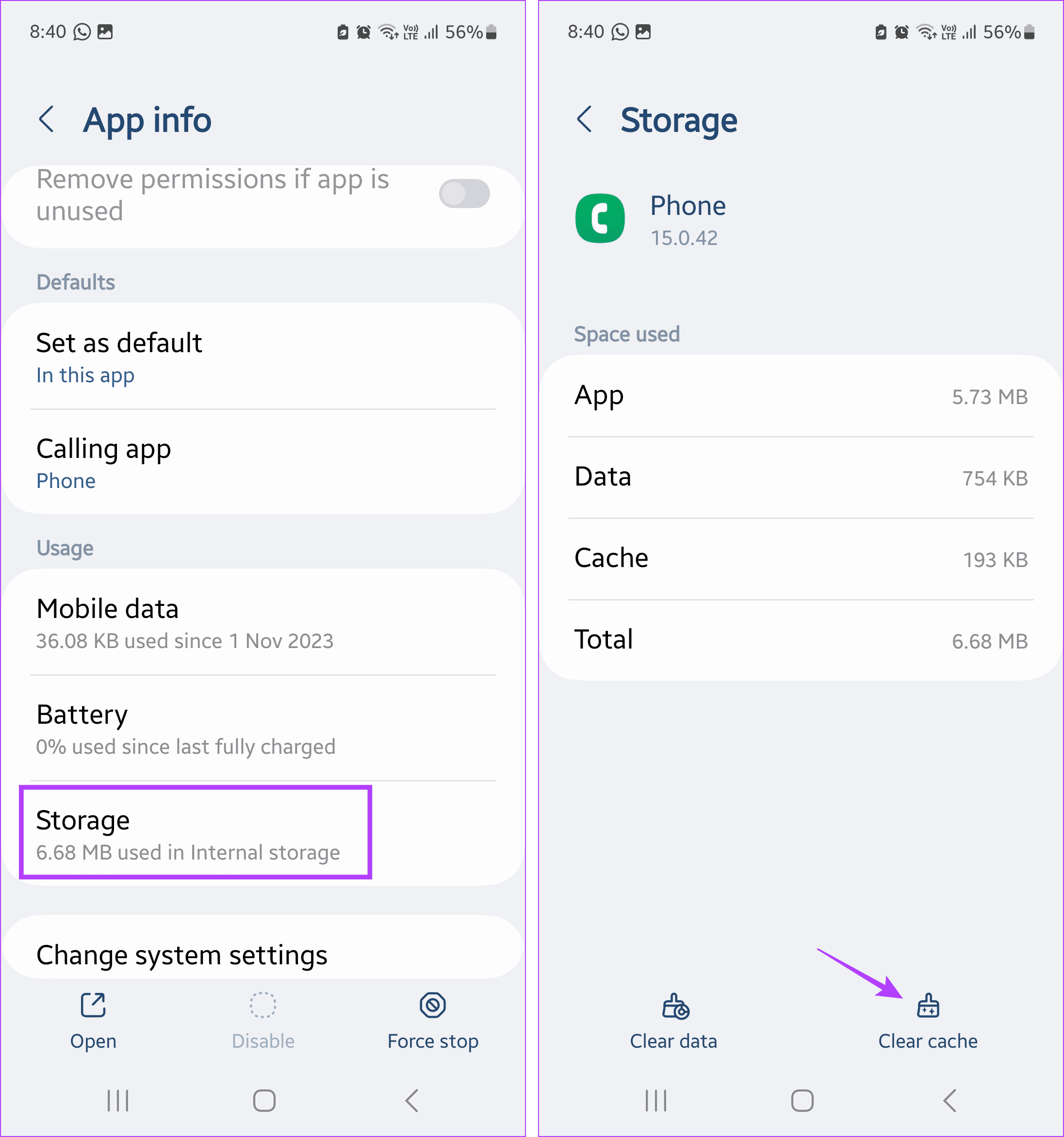
7. SIM-Karte entfernen und erneut einsetzen
Eine falsch eingelegte SIM-Karte kann zu zeitweiligen Anrufproblemen auf Ihrem Samsung Galaxy-Telefon führen. Dies kann insbesondere dann der Fall sein, wenn Sie kürzlich Ihr Telefon oder Ihre SIM-Karte gewechselt haben. Öffnen Sie das SIM-Kartenfach mit dem SIM-Pin und entnehmen Sie die SIM-Karte. Setzen Sie dann die SIM-Karte wieder ordnungsgemäß in das Bedienfeld ein und setzen Sie das SIM-Kartenfach wieder ein. Warten Sie, bis Netzwerkbalken angezeigt werden, bevor Sie einen Anruf tätigen.
8. Nach Software-Updates suchen
Software-Updates enthalten Sicherheitsupdates und Fehlerbehebungen, die die ordnungsgemäße Funktion Ihres Telefons unterstützen. Wenn Sie Ihr Gerät also längere Zeit nicht aktualisiert haben, kann dies daran liegen, dass Ihr Samsung-Telefon beim Telefonieren ständig abschaltet. In diesem Fall können Sie die neuesten Software-Updates auf Ihrem Samsung Galaxy-Gerät prüfen und installieren. So geht's.
Schritt 1: Öffnen Sie die Einstellungen-App und tippen Sie auf Software-Update.
Schritt 2: Tippen Sie hier auf Herunterladen und installieren.
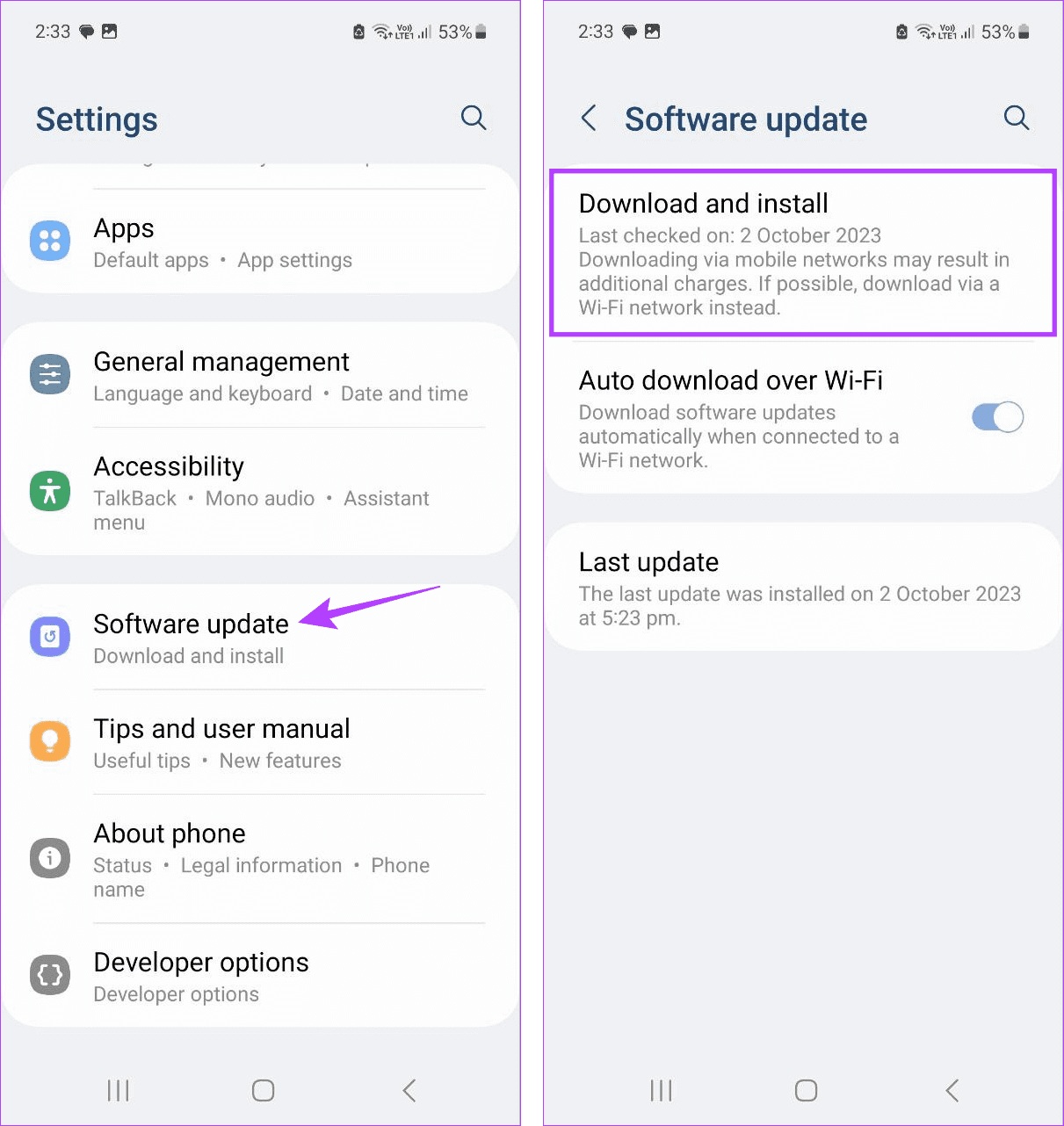
Warten Sie, bis das Update heruntergeladen und installiert ist. Versuchen Sie dann erneut, einen Anruf zu tätigen, um festzustellen, ob das Problem behoben wurde.
9. Netzwerkeinstellungen zurücksetzen
Durch das Zurücksetzen aller Netzwerkeinstellungen werden zwar Bluetooth-Geräte, Wi-Fi-Netzwerke, mobile Dateneinstellungen usw. gelöscht, es werden aber auch alle benutzerdefinierten Einstellungen gelöscht, die dazu führen, dass Ihre Anrufe fehlschlagen. Dies ist eine hervorragende Möglichkeit, die Netzwerkeinstellungen Ihres Mobiltelefons zurückzusetzen, ohne die Daten zu beeinträchtigen. Befolgen Sie dazu die folgenden Schritte.
Tipp: Lesen Sie unseren Artikel, um mehr über die Verwendung der Option „Zurücksetzen“ auf Samsung Galaxy-Geräten zu erfahren
Schritt 1: Öffnen Sie die Einstellungen und tippen Sie auf Allgemeine Verwaltung.
Schritt 2: Tippen Sie hier auf Zurücksetzen.
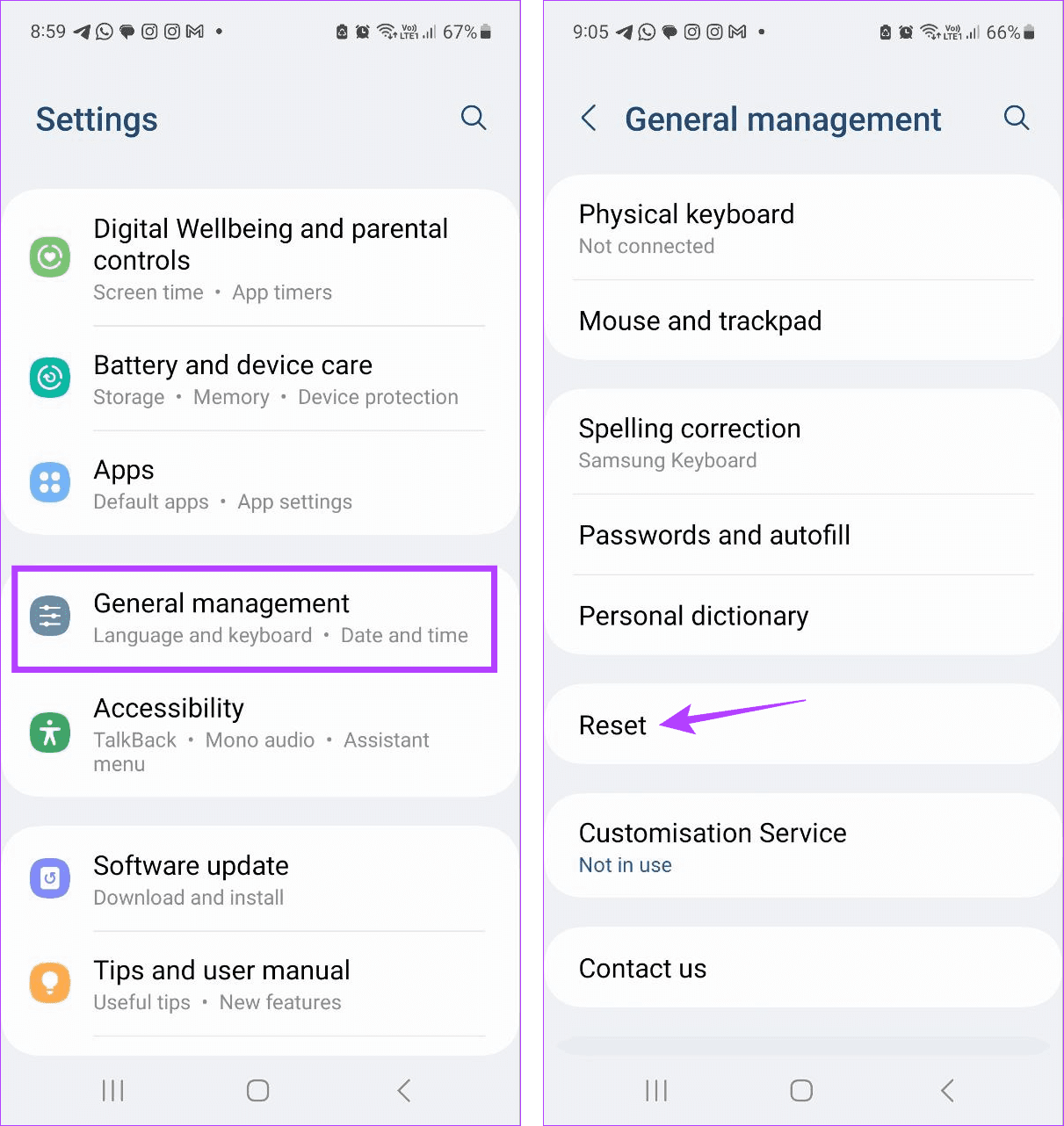
Schritt 3: Scrollen Sie nach unten und tippen Sie auf Netzwerkeinstellungen zurücksetzen.
Schritt 4: Tippen Sie zur Bestätigung auf Einstellungen zurücksetzen.

10. Kontaktieren Sie Ihren Spediteur
Wenn Ihr Samsung Galaxy-Telefon immer noch zufällig Anrufe trennt oder wenn dieses Problem auf mehreren Geräten auftritt, sollten Sie sich an Ihren Mobilfunkanbieter wenden. Sie können dies über die In-App-Hilfeoptionen Ihres Mobilfunkanbieters oder über die offizielle Website tun. Erläutern Sie Ihre Probleme ausführlich und lassen Sie bei Bedarf auch die SIM-Karte austauschen.
Probleme mit der Anrufunterbrechung bei Samsung beheben
Ständige Anrufabbrüche können nicht nur lästig, sondern auch Zeitverschwendung sein. Wir hoffen, dass dieser Artikel Ihnen dabei geholfen hat, das Problem mit der Anrufunterbrechung auf Ihrem Samsung Galaxy-Telefon zu beheben. Sie können unseren Artikel auch lesen, wenn Sie auf Ihrem Samsung Galaxy-Gerät keine Anrufe empfangen können.
-
 Wie lösche ich doppelte Fotos auf Mac?Digital Unordnung ist ein häufiges Problem, insbesondere bei Fotos. Die meisten Menschen machen zahlreiche Schüsse aus ähnlichen Blickwinkeln, was z...Software-Tutorial Gepostet am 2025-05-02
Wie lösche ich doppelte Fotos auf Mac?Digital Unordnung ist ein häufiges Problem, insbesondere bei Fotos. Die meisten Menschen machen zahlreiche Schüsse aus ähnlichen Blickwinkeln, was z...Software-Tutorial Gepostet am 2025-05-02 -
 Empfohlene beste Solarladegeräte im Jahr 2025Whether you often camp off the grid, go backpacking, or grapple with power outages, a solar charger is a nifty gadget to have in your arsenal. It can ...Software-Tutorial Gepostet am 2025-05-02
Empfohlene beste Solarladegeräte im Jahr 2025Whether you often camp off the grid, go backpacking, or grapple with power outages, a solar charger is a nifty gadget to have in your arsenal. It can ...Software-Tutorial Gepostet am 2025-05-02 -
 Die ultimative Anleitung zum Zurücksetzen Ihres Telefons ohne Daten zu verlierenverjüngen Sie Ihr Smartphone: Ein Leitfaden zu Fabrikwesen Erinnern Sie sich an diesen anfänglichen Nervenkitzel, Ihr neues Telefon einzuschalten? ...Software-Tutorial Gepostet am 2025-05-01
Die ultimative Anleitung zum Zurücksetzen Ihres Telefons ohne Daten zu verlierenverjüngen Sie Ihr Smartphone: Ein Leitfaden zu Fabrikwesen Erinnern Sie sich an diesen anfänglichen Nervenkitzel, Ihr neues Telefon einzuschalten? ...Software-Tutorial Gepostet am 2025-05-01 -
 7 Praktische Tipps für die neue Version der Nachrichtenanwendung von AppleiMessage versteckte Edelsteine: Mastering IOS 16's Enhanced Messaging Features iMessage, die sichere Messaging -Plattform von Apple, hat sich ...Software-Tutorial Gepostet am 2025-05-01
7 Praktische Tipps für die neue Version der Nachrichtenanwendung von AppleiMessage versteckte Edelsteine: Mastering IOS 16's Enhanced Messaging Features iMessage, die sichere Messaging -Plattform von Apple, hat sich ...Software-Tutorial Gepostet am 2025-05-01 -
 So verstecken Sie sich auf sozialen Plattformen wie Instagram, Facebook, xDie Aufrechterhaltung der Online -Privatsphäre in den sozialen Medien ist von entscheidender Bedeutung, selbst für enge Freunde und Familie. Viellei...Software-Tutorial Gepostet am 2025-05-01
So verstecken Sie sich auf sozialen Plattformen wie Instagram, Facebook, xDie Aufrechterhaltung der Online -Privatsphäre in den sozialen Medien ist von entscheidender Bedeutung, selbst für enge Freunde und Familie. Viellei...Software-Tutorial Gepostet am 2025-05-01 -
 Ein einfaches Tutorial zum Faxdateien auf Ihrem TelefonEinige Organisationen akzeptieren immer noch keine Dokumente per E -Mail - Sie müssen stattdessen möglicherweise Dokumente faxen. Nein, Sie können di...Software-Tutorial Gepostet am 2025-04-29
Ein einfaches Tutorial zum Faxdateien auf Ihrem TelefonEinige Organisationen akzeptieren immer noch keine Dokumente per E -Mail - Sie müssen stattdessen möglicherweise Dokumente faxen. Nein, Sie können di...Software-Tutorial Gepostet am 2025-04-29 -
 Wie lösche ich temporäre Mac -Dateien? Methoden finden und klare MethodenTemporäre Dateien auf Ihrem Mac löschen: Speicherplatz und steigern Sie Performance Temporäre Dateien, die häufig übersehen werden, können einen er...Software-Tutorial Gepostet am 2025-04-29
Wie lösche ich temporäre Mac -Dateien? Methoden finden und klare MethodenTemporäre Dateien auf Ihrem Mac löschen: Speicherplatz und steigern Sie Performance Temporäre Dateien, die häufig übersehen werden, können einen er...Software-Tutorial Gepostet am 2025-04-29 -
 Steckt die Lautstärke bei Windows bei 100%? Probieren Sie diese Lösungen ausWindows -Volumen bei 100%? Einfach zu reparieren! Computer Volumenprobleme sind Kopfschmerzen! Wenn Ihr Windows -Volumen bei 100%steckt, mach dir k...Software-Tutorial Gepostet am 2025-04-29
Steckt die Lautstärke bei Windows bei 100%? Probieren Sie diese Lösungen ausWindows -Volumen bei 100%? Einfach zu reparieren! Computer Volumenprobleme sind Kopfschmerzen! Wenn Ihr Windows -Volumen bei 100%steckt, mach dir k...Software-Tutorial Gepostet am 2025-04-29 -
 So löschen Sie Ihre Daten von einer Person -SuchseiteDieser Artikel wurde zuletzt am 24. Februar 2025 aktualisiert. Viele Menschen wissen nicht, dass eine erhebliche Menge ihrer persönlichen Date...Software-Tutorial Gepostet am 2025-04-21
So löschen Sie Ihre Daten von einer Person -SuchseiteDieser Artikel wurde zuletzt am 24. Februar 2025 aktualisiert. Viele Menschen wissen nicht, dass eine erhebliche Menge ihrer persönlichen Date...Software-Tutorial Gepostet am 2025-04-21 -
 So verschleiern Sie ein iPad als LaptopIn diesem aktualisierten Artikel (ursprünglich veröffentlicht am 31. Oktober 2019) wird untersucht, wie Sie Ihr iPad mit iPados 16 Beta -Funktionen i...Software-Tutorial Gepostet am 2025-04-21
So verschleiern Sie ein iPad als LaptopIn diesem aktualisierten Artikel (ursprünglich veröffentlicht am 31. Oktober 2019) wird untersucht, wie Sie Ihr iPad mit iPados 16 Beta -Funktionen i...Software-Tutorial Gepostet am 2025-04-21 -
 Wie reinige ich Mac -Mailbox -Cache? Wie lösche ich es auf Mac?In diesem Leitfaden wird erläutert, wie Sie den Mail -Cache auf Ihrem Mac löschen und allgemeine Probleme wie langsame Leistung und E -Mail -Ladeprob...Software-Tutorial Gepostet am 2025-04-21
Wie reinige ich Mac -Mailbox -Cache? Wie lösche ich es auf Mac?In diesem Leitfaden wird erläutert, wie Sie den Mail -Cache auf Ihrem Mac löschen und allgemeine Probleme wie langsame Leistung und E -Mail -Ladeprob...Software-Tutorial Gepostet am 2025-04-21 -
 So priorisieren Sie die Zuweisung von WLAN auf die am dringendsten benötigten Gerätemoderne Häuser haben normalerweise mehrere Geräte, die gleichzeitig mit Wi-Fi-Zugangsnetzwerken verbunden sind, was häufig zu Bandbreiten-Dichthei...Software-Tutorial Gepostet am 2025-04-19
So priorisieren Sie die Zuweisung von WLAN auf die am dringendsten benötigten Gerätemoderne Häuser haben normalerweise mehrere Geräte, die gleichzeitig mit Wi-Fi-Zugangsnetzwerken verbunden sind, was häufig zu Bandbreiten-Dichthei...Software-Tutorial Gepostet am 2025-04-19 -
 McAfee Antivirus Software Review: Ist es genug? 【Funktion, Preis】McAfee: Ein erfahrener Antivirus, aber ist es das Beste für Macs? McAfee, ein langjähriger und seriöser Name in Cybersicherheit, bietet eine robust...Software-Tutorial Gepostet am 2025-04-19
McAfee Antivirus Software Review: Ist es genug? 【Funktion, Preis】McAfee: Ein erfahrener Antivirus, aber ist es das Beste für Macs? McAfee, ein langjähriger und seriöser Name in Cybersicherheit, bietet eine robust...Software-Tutorial Gepostet am 2025-04-19 -
 OnePlus Watch 3 wird aufgrund lustiger Probleme auf April verschobenNachdem die lang erwartete OnePlus Watch 3 SmartWatch veröffentlicht wurde, kann der Kaufplan eine leichte Anpassung erfordern. Ein lächerliches P...Software-Tutorial Gepostet am 2025-04-19
OnePlus Watch 3 wird aufgrund lustiger Probleme auf April verschobenNachdem die lang erwartete OnePlus Watch 3 SmartWatch veröffentlicht wurde, kann der Kaufplan eine leichte Anpassung erfordern. Ein lächerliches P...Software-Tutorial Gepostet am 2025-04-19 -
 Tipps, um die Tap -Funktion auf der Rückseite Ihres iPhone optimal zu nutzenIm Laufe der Jahre hat Apple eine große Anzahl von Tools entwickelt, um iPhones bequemer zu gestalten. Obwohl die Funktion "zurück -zurück&qu...Software-Tutorial Gepostet am 2025-04-18
Tipps, um die Tap -Funktion auf der Rückseite Ihres iPhone optimal zu nutzenIm Laufe der Jahre hat Apple eine große Anzahl von Tools entwickelt, um iPhones bequemer zu gestalten. Obwohl die Funktion "zurück -zurück&qu...Software-Tutorial Gepostet am 2025-04-18
Chinesisch lernen
- 1 Wie sagt man „gehen“ auf Chinesisch? 走路 Chinesische Aussprache, 走路 Chinesisch lernen
- 2 Wie sagt man auf Chinesisch „Flugzeug nehmen“? 坐飞机 Chinesische Aussprache, 坐飞机 Chinesisch lernen
- 3 Wie sagt man auf Chinesisch „einen Zug nehmen“? 坐火车 Chinesische Aussprache, 坐火车 Chinesisch lernen
- 4 Wie sagt man auf Chinesisch „Bus nehmen“? 坐车 Chinesische Aussprache, 坐车 Chinesisch lernen
- 5 Wie sagt man „Fahren“ auf Chinesisch? 开车 Chinesische Aussprache, 开车 Chinesisch lernen
- 6 Wie sagt man Schwimmen auf Chinesisch? 游泳 Chinesische Aussprache, 游泳 Chinesisch lernen
- 7 Wie sagt man auf Chinesisch „Fahrrad fahren“? 骑自行车 Chinesische Aussprache, 骑自行车 Chinesisch lernen
- 8 Wie sagt man auf Chinesisch Hallo? 你好Chinesische Aussprache, 你好Chinesisch lernen
- 9 Wie sagt man „Danke“ auf Chinesisch? 谢谢Chinesische Aussprache, 谢谢Chinesisch lernen
- 10 How to say goodbye in Chinese? 再见Chinese pronunciation, 再见Chinese learning
























